Zapierからメッセージをポストする
メッセージの翻訳ができたので翻訳文をHipChatに投稿します。
HipChatはREST APIを使用したメッセージの投稿もできますが、ZapierではHipChatへのメッセージ投稿用のアクションが用意されているので、こちらを利用したいと思います。
なお、メッセージ投稿用のアクションを利用するにあたり、Webhookを作成した時とは別のAPI認証トークンを準備する必要があります。このAPI認証トークンは、HipChat上部メニューの[Group admin]→[API]と進み、「API Auth Tokens」画面にて、Admin権限のトークンをあらかじめご準備ください。
API認証トークンが準備できたら、ZapierでHipChatへの投稿部分を作成していきます。
[+]ボタンからアクションの一覧を表示し、上部テキストボックスの[Search hundreds of apps...]に「HipChat」と入力すると[HipChat]がサジェストされるので選択します。
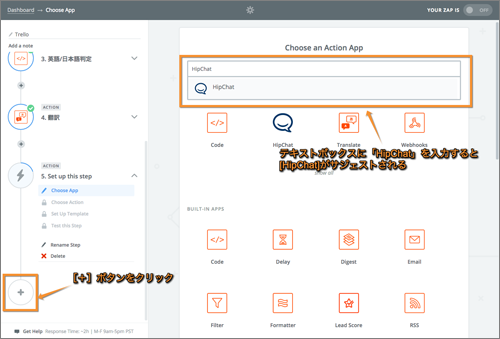
「Select HipChat Action」で[Send Message]を選択し、[Save + Continue]をクリックします。
「Select HipChat Account」で、投稿に使用する認証トークンを設定します。[+ Connect an Account]をクリックして認証トークンとHipChatのURLを設定し、[Save + Continue]をクリックします。
「Set up HipChat Messageで、投稿先のルームやメッセージ内容を決定します。今回は以下の通りに設定しています。
| 項目 | 概要 | 今回の設定内容 |
|---|---|---|
| Room | 投稿先のルーム | <Webhook>を設定したルーム |
| From | 投稿者名 | 翻訳後の言語「To Lang」 |
| Message | 投稿メッセージ | 翻訳後のメッセージ「Translation」 |
| Notify | メッセージが投稿された際に音を鳴らすか | no |
| Color | 投稿メッセージの背景色 | yellow |
| Message Format | 投稿メッセージのフォーマット | Text |
設定値を入力後[Continue]をクリックし、次の画面で[Create & Continue]をクリックします。「Test Successful!」が表示されれば設定完了です。
[Finish]をクリックすると、Zapを有効にするかどうか聞かれるので[OFF]ボタンをクリックして[ON]に変更することで有効化されます。
試してみる
HipChatのルームでメッセージを投稿して、うまく動作するか確認します。日本語→英語、英語→日本語がうまくいけば成功です。
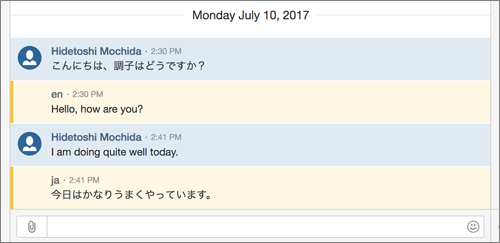
おわりに
今回はHipChatに投稿されたメッセージを翻訳してHipChatに戻す連携を行いましたが、Webhookを使えば、さまざまな外部システムと連携する可能性が広がります。CIツールと接続してビルドやデプロイの命令を発行したり、サーバーに接続してコマンドを発行したり、流行りのChatOpsを実現させることも夢ではありません。
今回作成した例を元に便利な機能を作成してみてはいかがでしょうか。
リックソフトはアトラシアン製品アジアパシフィック売り上げ第1位(2015~2016年)
リックソフト株式会社は、日本でトップレベルのAtlassian Platinum Solution Partnerです。アトラシアン製品の専任技術者が30人以上在籍しており、手厚いサポートを提供しています。また、豊富なライセンス購入特典もご用意しております。

















































